|
Muita gente nem pensa em usar isso... Clique com o botão
direito do mouse num atalho qualquer (como por exemplo,
do seu programa favorito) e escolha “Propriedades”...
Veja:

Na
guia "Atalho" você pode definir algumas opções, que
podem variar dependendo do tipo de programa selecionado.
Um item importante é o item "Executar", onde você define
o estado da janela. Está de saco cheio porque ao abrir
um programa ele nunca abre maximizado, e você sempre tem
que maximizá-lo? Pois bem, escolha isso nesse campo.
No
item "Tecla de atalho" você pode definir uma chamada de
atalho de teclado para o(s) programa(s) que você mais
usa. Que tal abrir o bloco de notas a qualquer momento,
estando em qualquer janela, apenas teclando CTRL+F5, por
exemplo? É... Nem precisa ir ao menu Iniciar nem clicar
em nada. Para definir um atalho é fácil, apenas clique
no campo de tecla de atalho e pressione uma seqüência de
teclas. Evite utilizar atalhos muito comuns, já
atribuídos a outras funções, para evitar confusões em
determinados programas. Utilize o que preferir, CTRL,
ALT, SHIFT mais alguma coisa, que pode ser uma letra, um
número, uma tecla de função, etc. No começo talvez você
estranhe a definição dos atalhos, mas basta teclar a
seqüência desejada no campo apropriado da tela das
propriedades do atalho, e depois soltar. Para remover ou
trocar o atalho vá nessa guia novamente, e no campo do
atalho apenas pressione a barra de espaço.
Observação: nas versões mais antigas do Windows, como o
95, 98 e NT4, talvez seja necessário reinicializar o
computador (ou efetuar logoff, que é "bem" mais rápido)
para que a configuração da tecla de atalho seja
carregada.
E
nas versões de Windows a partir do XP, pelo menos no
Windows XP e no Windows Server 2003, há uma guia chamada
"Compatibilidade". Nela há um link "Aprender mais sobre
compatibilidade de programas", é interessante que você o
leia. Esse modo de compatibilidade é usado para tentar
fazer um programa mais antigo rodar no Windows. Isso
porque no Windows XP e 2003 muita coisa mudou, e
diversos softwares e jogos antigos não funcionam. Então
o Windows simula alguns aspectos das versões anteriores,
como chamadas a algumas de suas funções e identificação
do sistema (o programa vai pensar que está rodando na
versão anterior).
Você
deve escolher o sistema no qual seu programa funcionava
normalmente, podendo escolher inclusive compatibilidade
com o Windows 95. Há ainda opções de desativar os temas
visuais (para programas que têm um comportamento visual
estranho nas versões de Windows mais novas); executar um
aplicativo em 256 cores ou na resolução mais baixa do
Windows, 640x480, especialmente para alguns jogos que
exigem esta resolução. Nem sempre o programa funcionará,
sendo incompatível, portanto com esta versão de Windows,
mas na maioria dos casos é possível levar sim. Veja a
tela de compatibilidade:
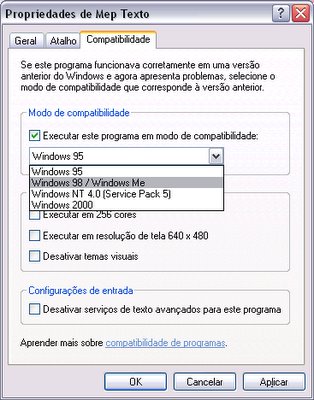
Ah
sim, essa configuração sempre será aplicada ao atalho, a
menos que você as reconfigure nas propriedades do
atalho. Isso facilita, basta configurar uma vez e sempre
que você executar aquele atalho o modo de
compatibilidade será aplicado.
Não
vale para itens de hardware, com os drivers de
dispositivo a história é outra... O programa de
instalação do software pode até rodar, mas a
funcionalidade certamente não será aplicada.
Muita gente não sabe, mas no CD do Windows 2000
Professional há um programa para compatibilidade de
aplicações para as versões de Windows anteriores, tal
como o 98 ou NT 4.0. Se seu CD não for original e não
possuir esse programa, aí já não posso fazer nada...
Ajustando as propriedades dos atalhos você tem mais
praticidade no dia-a-dia com o computador. É isso! |